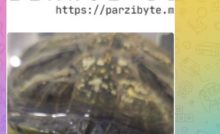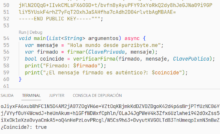Generar contraseñas seguras con pwgen en Linux Ubuntu

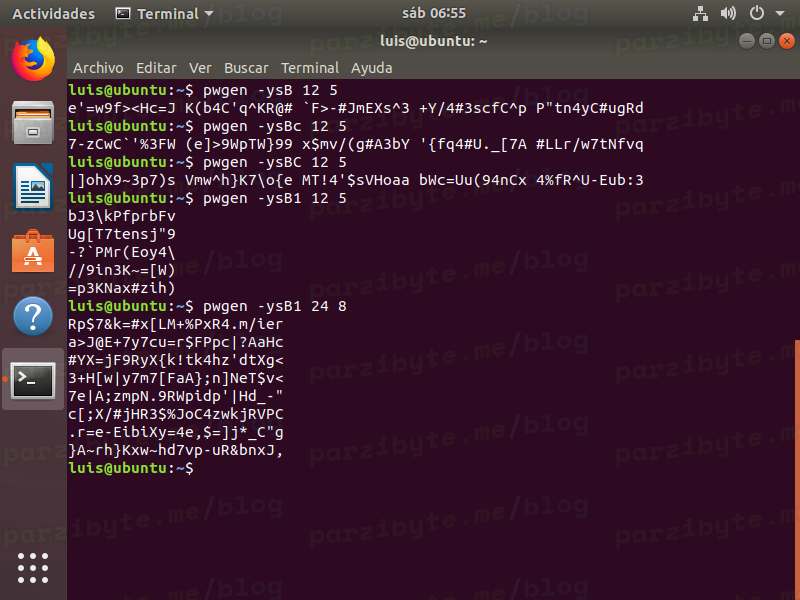
3 - Número de contraseñas y caracteres, con opción segura y evitar caracteres ambiguos
Este es un post introductorio en donde expongo la instalación de pwgen (un generador de contraseñas o password generator) algunos ejemplos y formas de uso para generar contraseñas seguras en Linux Ubuntu.
Instalar pwgen
Para instalar pwgen actualiza el índice de paquetes:
sudo apt-get update
Después instala pwgen con:
sudo apt-get install pwgen -y
Con eso tendrás el ejecutable de pwgen.
Uso de pwgen
La sintaxis de invocación es:
pwgen opciones caracteres_por_contraseña numero_de_contraseñas
Las opciones las veremos más adelante. Los caracteres_por_contraseña indican la longitud de las contraseñas y finalmente el numero_de_contraseñas indica cuántas contraseñas queremos.
Primer vistazo a pwgen
Si escribimos pwgen sin opciones ni ajustes mostrará algunas contraseñas:
Ahora veamos las opciones:
Nota: puedes navegar por el manual de pwgen en este enlace.
Las opciones se pasan a pwgen con un guión, y si se desea pasar múltiples opciones se ponen las letras juntas.
Por ejemplo, la opción -c es para incluir al menos una mayúscula y la opción -n para incluir al menos un número.
Si queremos una contraseña que incluya al menos una mayúscula y un número, llamamos a pwgen así:
pwgen -cn
O así:
pwgen -nc
Contraseñas seguras con caracteres especiales
Para generar una contraseña segura indicamos la opción -y para incluir al menos un carácter especial, la -B para evitar caracteres ambiguos y finalmente la opción -s para generar contraseñas seguras.
Con lo de las contraseñas seguras me refiero a que las contraseñas serán generadas de manera aleatoria segura, no dependiendo del tiempo ni de alguna manera pseudo aleatoria.
Nota: el mismo manual indica que las contraseñas generadas sin la opción -s no deberían usarse, así que en resumen: siempre que generes una contraseña pasa la opción -s en caso de que la vayas a usar en un entorno real.
Número de contraseñas y longitud de las mismas
pwgen permite indicar el número de contraseñas que queremos, y la longitud de las mismas, es decir, el número de caracteres por las que estarán compuestas.
La penúltima opción indica la longitud de la contraseña y la última indica cuántas contraseñas queremos.
Las opciones de -ysB ya las vimos anteriormente, son para generar contraseñas seguras. Ahí podemos poner más opciones o ninguna.
Por ejemplo, para generar 1 contraseña segura de 50 caracteres escribimos:
pwgen -s 50 1
La opción -1 (que se ve con -ysB1) es para no imprimir las contraseñas en columnas, y la opción -C (mayúscula, porque la -c es para incluir al menos una mayúscula) es para imprimir las contraseñas en columnas.
Conclusión
Acabamos de ver múltiples maneras de generar contraseñas seguras en Linux utilizando el software llamado pwgen.
Es bien sabido que podemos redirigir la salida de pwgen a un archivo, o cualquier otra cosa que se puede hacer en Linux con las tuberías, redirecciones y programas.
Como referencia dejo, de nuevo, el manual de pwgen.
Entradas recientes
Resetear GOOJPRT PT-210 MTP-II (Impresora térmica)
El día de hoy vamos a ver cómo restablecer la impresora térmica GOOJPRT PT-210 a…
Proxy Android para impresora térmica ESC POS
Hoy voy a enseñarte cómo imprimir en una impresora térmica conectada por USB a una…
Android – Servidor web con servicio en segundo plano
En este post voy a enseñarte a programar un servidor web en Android asegurándonos de…
Cancelar trabajo de impresión con C++
En este post te quiero compartir un código de C++ para listar y cancelar trabajos…
Copiar bytes de Golang a JavaScript con WebAssembly
Gracias a WebAssembly podemos ejecutar código de otros lenguajes de programación desde el navegador web…
Imprimir PDF con Ghostscript en Windows de manera programada
Revisando y buscando maneras de imprimir un PDF desde la línea de comandos me encontré…